ps简单制作漂亮的木纹效果
夜雨中的旅行者 人气:0本教材将为大家带来ps简单制作漂亮的木纹效果,喜欢的朋友可以跟着我来学习一下吧
方法/步骤
还是先让我们看看最终效果吧!
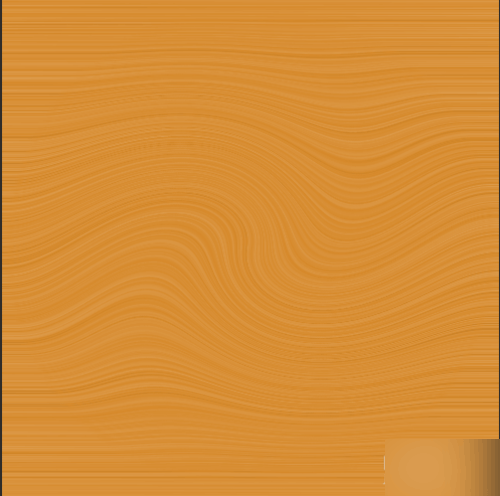
新建画布(貌似是废话),设置尺寸500×500(废话请无视),然后设置分辨率为200!
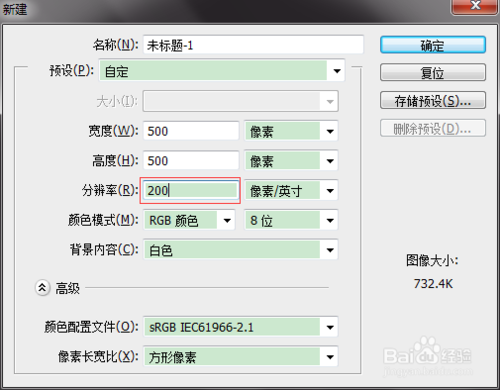
然后设置前景色如图,并按住alt+delete填充背景
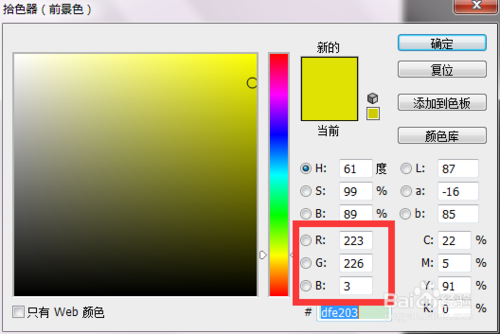
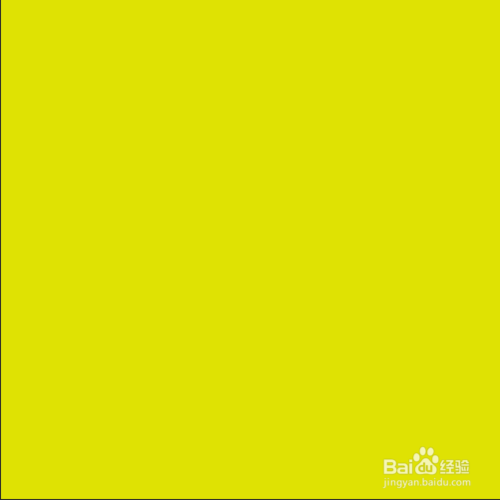
选择滤镜-纹理-颗粒,设置强度40,对比度50
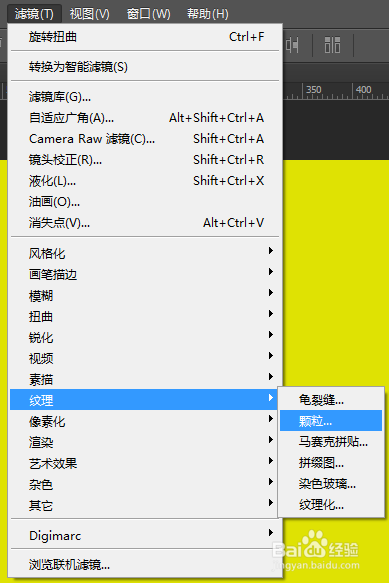
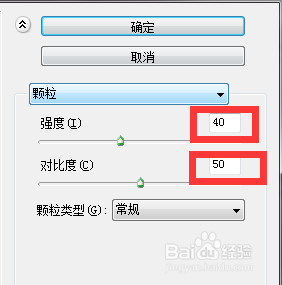
选择滤镜-模糊-动感模糊,设置角度0,距离999
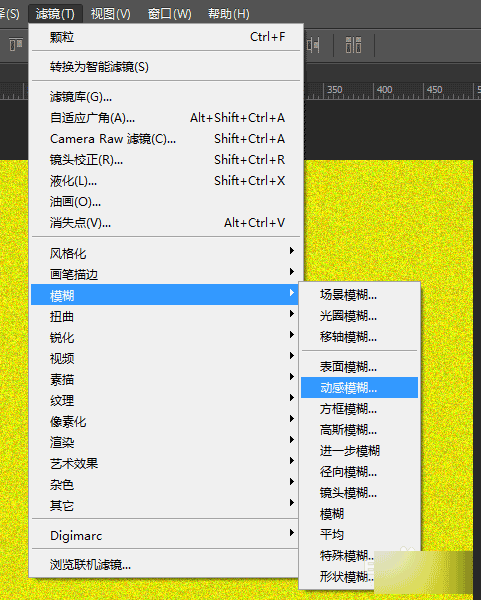
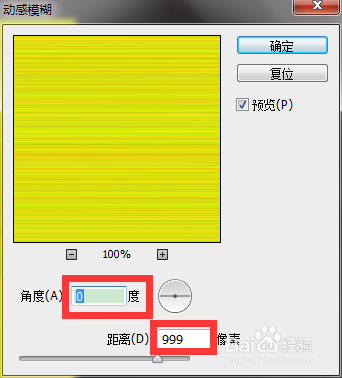
选择滤镜-扭曲-旋转扭曲,设置角度100
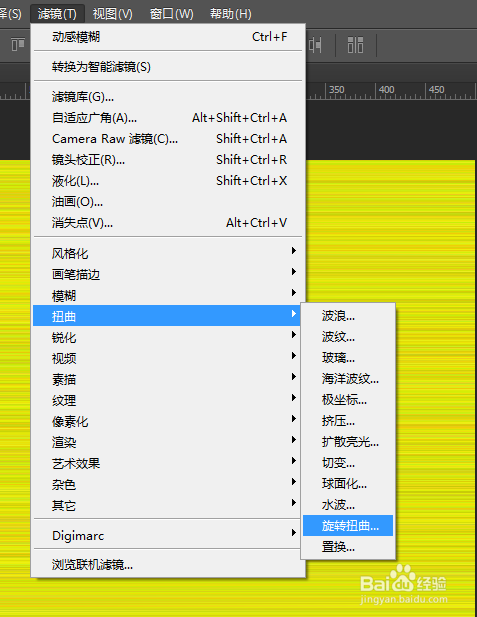
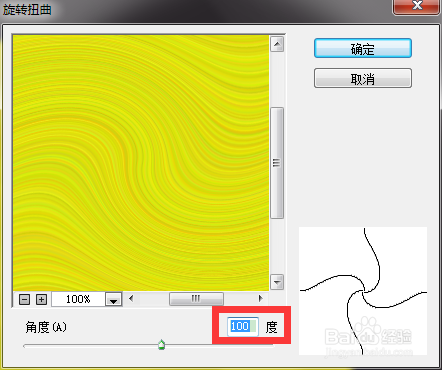
按住快捷键ctrl+u,勾选着色,色相设置为35,饱和度设置为68,明度设置为10

大功告成!
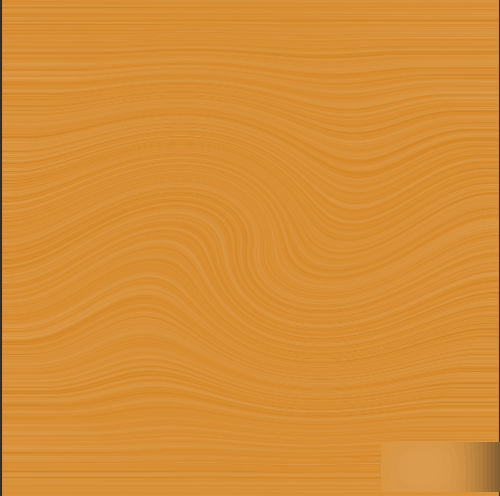
教程结束,以上就是ps简单制作漂亮的木纹效果,希望大家喜欢!
加载全部内容